In molti documenti sono necessarie delle note per spiegare il significato di una parola, di una sigla o di un riferimento. Ci sono poi obblighi, anche morali, di citare le fonti a cui si è attinto per redigerlo. Inoltre l'insieme delle fonti può essere raccolto in quella che viene definita Bibliografia, con l'elenco delle citazioni utilizzate.
Per quanto riguarda le citazioni, in italiano c'è ambiguità perché con lo stesso vocabolo si possono indicare le sorgenti da cui si è attinto ma anche un dato tipo di formattazione di uno o più paragrafi. Nel linguaggio HTML, la citazione è intesa solo come formattazione, viene inserita mediante il tag <blockquote> che aggiunge uno stile personalizzato nel campo di azione del tag. In questo sito mi sono occupato anche della loro personalizzazione.
L'obiettivo di questo post non sarà tanto quello di mostrare come formattare una citazione quanto quello di illustrare come aggiungere delle Note a Piè di Pagina, delle Note di Chiusura, delle Citazioni, in quanto Fonti, e di elencarle in modo automatico nella Bibliografia. Vedremo come procedere con Word di Office.
Per eliminare ogni ambiguità di linguaggio passo subito a trattare la citazione come formattazione di uno o più paragrafi. Quando in un documento si vuole aggiungere un paragrafo tratto da un'altra fonte, solitamente lo si evidenzia in qualche modo. Il sistema più comune è quello di mostrarlo in corsivo con un rientro maggiore.
Ho pubblicato sul mio Canale Youtube un tutorial in cui tratto questi temi relativamente a Word di Office.
FORMATTAZIONE DELLA CITAZIONE
Si fa andare Word e si incolla nel documento il testo della citazione, separato da un salto di riga dal resto del testo.
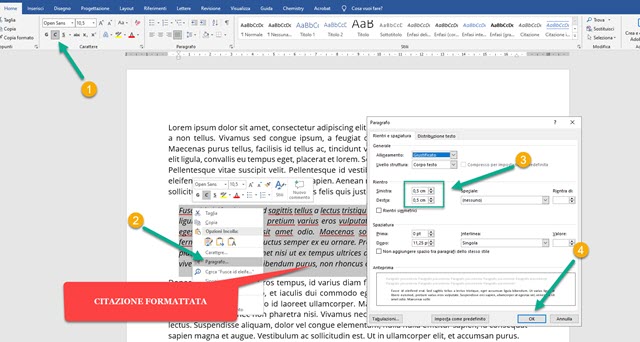
Si seleziona il testo e, nella scheda Home, Si clicca sul
pulsante
Si clicca poi sulla selezione con il destro del mouse e si sceglie Paragrafo nel menù contestuale. Si aprirà una finestra di dialogo in cui restare nella scheda Rientri e spaziatura. In tale finestra si imposta un diverso rientro.
Di default è 0,0cm a sinistra e a destra. Si può mettere un valore che va da 0,4cm a 0,8cm per evidenziare in tal modo la citazione. Si va su OK per rendere la modifica effettiva con citazione in corsivo e ben visibile.
INSERIRE NOTE A PIÈ DI PAGINA
Quando occorre aggiungere un riferimento a una parola, si può usare la Nota a Piè di Pagina. Nel documento si posiziona il cursore alla fine della parola o della frase a cui aggiungere la nota quindi si va nella scheda Riferimenti.

Si clicca sul pulsante Inserisci Nota a Piè di pagina o si
digita la scorciatoia da tastiera
Visualizzeremo la parte finale della pagina corrente in cui digitare la Nota relativa alla parola indicata dal cursore.
Accanto alla parola del testo verrà mostrato il numero della nota. Tali numeri saranno aggiunti in sequenza.
Facendo un doppio click sul numero si aprirà la nota. Cliccando sul menù, nel piccolo pulsante in basso a destra del riquadro dei Riferimenti, si potrà modificare lo stile della Nota in numerosi parametri.

Nella finestra di dialogo si può scegliere se aggiungere la nota sotto il testo o a fondo pagina e si può scegliere se aggiungere le note con il layout della pagina, su una colonna o su più colonne. Al posto del numero di ordine delle note si possono scegliere le lettere latine maiuscole o minuscoli o altri simboli. Si può cominciare dal numero 1 o dalla lettera A oppure da numeri successivi. Inoltre si può ricominciare ad ogni pagina o ad ogni sezione.
Si va su Applica quindi su Inserisci per salvare le modifiche. Si aggiungono altre note con lo stesso sistema.
INSERIRE NOTE DI CHIUSURA
Al posto delle Note a Piè di Pagina si possono aggiungere le Note di Chiusura. Si va su Riferimenti -> Inserisci Nota di Chiusura. La nota sarà inserita alla fine del documento invece che alla fine della pagina.

Le note di chiusura possono essere convertite in note a piè di pagina, e viceversa, cliccandoci sopra con il destro del mouse e andando su Converti in nota a piè di pagina. Cliccando su una a piè di pagina si visualizzerà l'opzione Converti in nota di chiusura. La conversione può essere applicata anche dalla finestra di dialogo dello stile.
AGGIUNGERE CITAZIONI AL DOCUMENTO
Quando è necessario aggiungere una fonte o un riferimento a un passaggio del documento, si utilizza sempre la scheda Riferimenti. Si posiziona il cursore alla fine dalla parola a cui collegare la citazione.

Si va su Inserisci citazione -> Aggiungi nuova fonte per aprire la finestra di configurazione della sorgente. Nel Tipo di Fonte ci sono le opzioni Libro, Sezione di libro, Articolo di rivista, Atti di convegno, Relazione, Sito web, Documento da sito web, Supporto elettronico, Opera d'arte, Registrazione audio, Spettacolo, Film, Intervista, Brevetto, Sentenza e Varie. Si compilano tutti i campi che ci interessano quale Titolo, Autore, Editore, Città, Indirizzo web per poi andare su OK. In basso a sinistra sarà generato un tag.

Accanto alla parola alla sinistra del cursore verrà aggiunto il riferimento della citazione di cui scegliere lo stile.
Si clicca sul menù di Stile e si seleziona APA, Chicago, GB7714, GOST, Harvard, IEEE, ISO, MLA, Sist02, Turabian. Con APA verrà mostrato il cognome dell'autore e l'anno di pubblicazione, con MLA solo il cognome dell'autore mentre lo stile IEEE è il più minimalista e verrà mostrato solo un numero di ordine.
AGGIUNGERE LA BIBLIOGRAFIA
Le citazioni aggiunte a un documento verranno raccolte in quella che è la Bibliografia. Si posiziona il cursore nel punto in cui aggiungerla, solitamente alla fine del documento, che può essere un libro o una tesi di laurea.

Si clicca su Bibliografia e si sceglie tra i tre stili proposti: Bibliografia, Opere citate e Riferimenti. Automaticamente verranno aggiunte tutte le citazioni inserite. Quando si modificheranno o se ne aggiungeranno altre, si andrà nella Bibliografia, ci si cliccherà sopra con il destro del mouse per poi andare su Aggiorna campo.

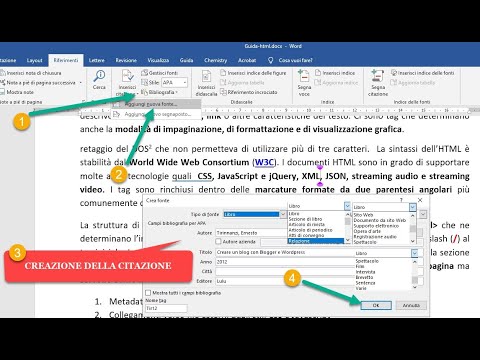

ottima guida...grazie per il contributo!
RispondiElimina